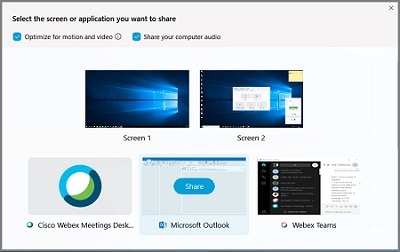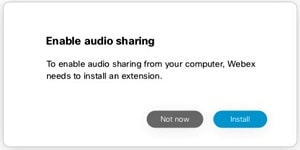Zdieľajte svoju obrazovku bezdrôtovo pomocou počítačovej aplikácie Webex Meetings. Ak zdieľate videá a animácie, môžete svoj obsah optimalizovať pre pohyb a video. To zaisťuje vyššiu snímkovú frekvenciu, takže videá a animácie sú pri prehrávaní plynulé a plynulé.
Teraz sa môžete pripojiť k zariadeniu, ktoré je na schôdzi, a zdieľať obsah so všetkými účastníkmi, aj keď vy sami nie ste na schôdzi. Rýchlo vstúpte do konferenčnej miestnosti a podeľte sa o najnovšiu prezentáciu so svojím tímom bez toho, aby ste sa museli zastaviť a pripojiť sa k schôdzi. |
| 1 | Otvorte počítačovú aplikáciu Webex Meetings na počítači so systémom Windows alebo Mac. | ||
| 2 | Vyberte | ||
| 3 | Vyberte Zdieľať obrazovku. 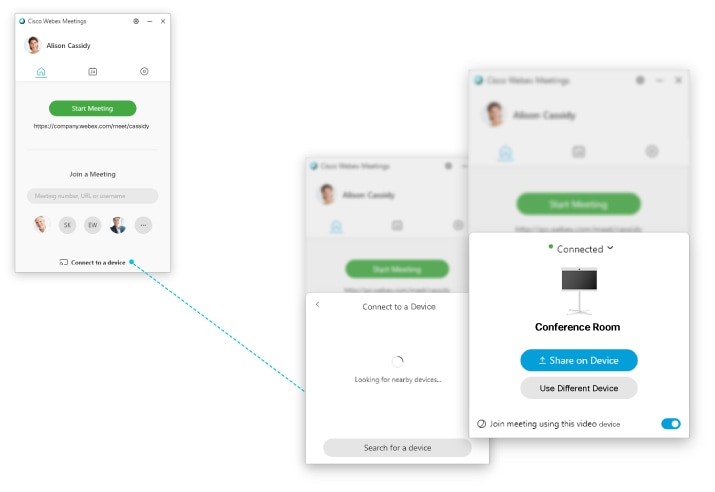
| ||
| 4 | Na stránkach WBS33.7 alebo novších môžete zdieľať videá, animácie alebo dynamický obsah na videozariadení registrovanom v cloude s obsahom optimalizovaným pre pohyb a video: | ||
| 5 | Vyberte obsah, ktorý chcete zdieľať. | ||
| 6 | Ak ste v kroku 4 zdieľali zvuk počítača, vyberte 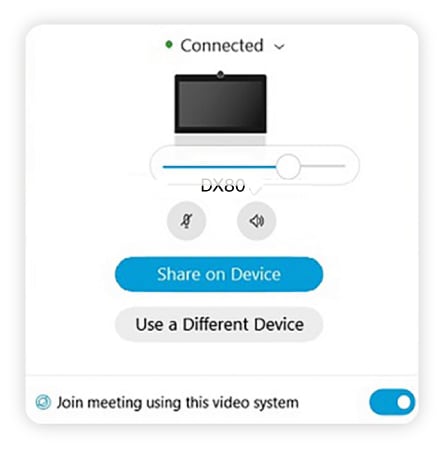 |